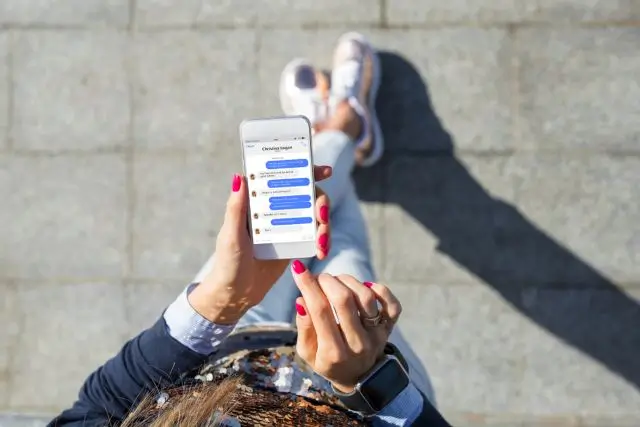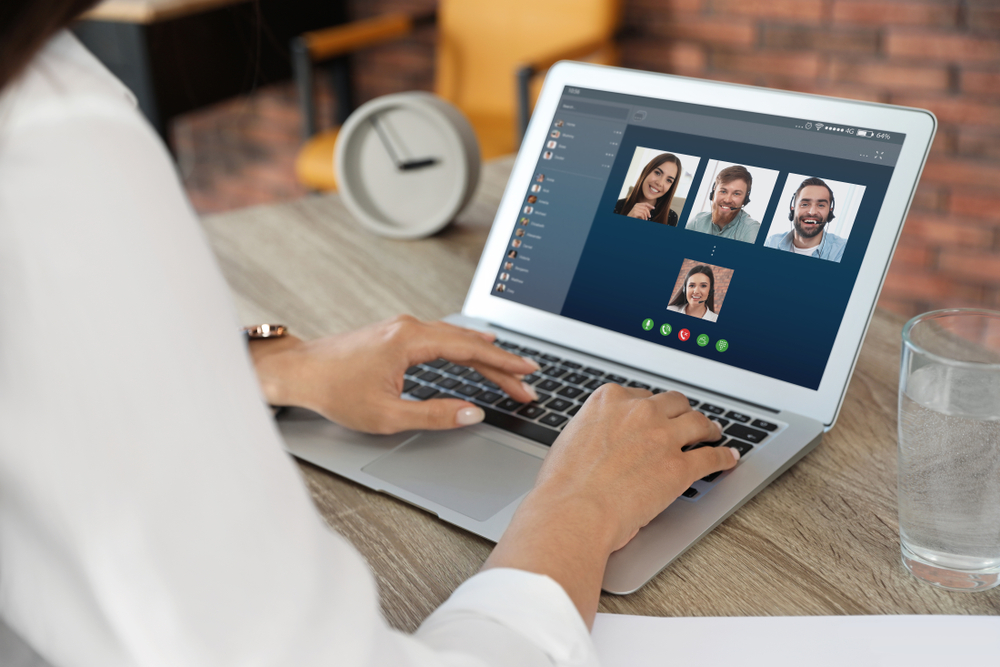Zoomを使ったオンラインセミナーは、場所を選ばず開催でき、集客の幅が大きく広がるのが魅力です。
しかし、参加者が増えるほど運営の負担が大きくなり、講師ひとりでは対応しきれない場面も多くなります。
そこで欠かせないのが「共同ホスト」の存在です。
共同ホストを適切に配置するだけで、
- トラブル対応がスムーズになる
- チャットの質問を拾える
- ブレイクアウトルームが円滑に進む
- セミナーの満足度が上がる
など、オンラインセミナー全体の質を大きく向上できます。
この記事では、Zoom初心者の方でも迷わず使えるように、
共同ホストの設定方法・使い方・オンラインセミナーでの具体的な役割をわかりやすく解説します。
Zoomを使ったセミナーで収益化を目指す方や、スムーズな運営体制を整えたい主催者の方にとって、必ず役立つ内容です。
ぜひ、参考にしてみてください。
また、「まとめ」には、共同ホストがよく使うZoom機能とその操作関連の記事をまとめています。
ぜひ最後までご覧ください。
Zoom共同ホストとは?オンラインセミナーで必要な理由
オンラインセミナーは、「進行・説明・資料共有」を行うと同時に参加者の音声トラブルやチャット対応、入退室管理など、裏側の作業を行わなければなりません。
そのすべてをひとりで行うのは難しく、対応が遅れるとセミナーの流れが止まり、参加者満足度の低下にもつながります。
そこで役立つのが共同ホストです。
ホストの代わりに参加者管理やレコーディングなどの操作ができるため、オンラインセミナー運営を大幅に安定させることができます。
ここでは、まず「共同ホストとは何か?」を整理したうえで、オンラインセミナーで必要とされる理由を解説します。
共同ホストとは?
共同ホストとは、Zoomミーティングの主催者(ホスト)が、特定の参加者に対してホストとほぼ同じ権限を付与できる機能です。
共同ホストになると、次のような操作が可能になります。
- 参加者のマイクミュート操作
- 参加者の入室許可・管理
- レコーディング(録画)の開始・停止
- ブレイクアウトルームの作成・管理
- チャットのフォローや案内のアナウンス
つまり共同ホストは、「講師の代わりに現場を動かす運営スタッフ」として機能し、セミナーのスムーズな進行に欠かせない存在となります。
オンラインセミナーで共同ホストが必要な場面
オンラインセミナーは、対面と違い「参加者の表情が見えにくい」「トラブルが発生しやすい」という特徴があります。
特に参加者が多いほど、講師ひとりでは手が回りません。
講師がひとりの場合、不測の事態やトラブルが起きるとセミナーの進行がストップしてしまう可能性があります。
共同ホストがいることで、次のような場面に効果を発揮します。
- 参加者の音声が聞こえない・ビデオが映らないなどのトラブル対応
- チャットの質問が講師に届いていないときのフォロー
- ワークや指示内容をチャットに投稿、アナウンスする
- NG参加者の退室や待機室対応
- 講師の代わりにブレイクアウトルームを作成・操作する
- セミナーの一時中断を最小限に抑えるサポート
これらの対応を共同ホストが担うことで、講師は受講生に集中でき、セミナー全体の満足度が大きく向上します。
共同ホストを使うための前提条件
共同ホスト機能は、Zoomミーティングで非常に便利な機能ですが誰でもすぐ使えるわけではありません。
この機能を使うには、いくつかの前提条件を満たしている必要があります。
まずは、主催者側(ホスト)に必要な条件と、共同ホスト機能を有効化する設定を確認してみましょう。
共同ホストを使えるアカウントの条件
Zoomの共同ホスト機能を使うには、ホスト(主催者)が有料アカウントであることが必須条件です。
重要なポイントは以下の2つです。
- ホストが有料アカウント
共同ホストを付与できるのは、ホストが有料アカウントの場合のみです。
- 共同ホストになる側は無料アカウントでもOK
共同ホストの役割を付与される参加者本人は、無料でも有料のどちらでも共同ホストとして機能を使えます。
オンラインセミナーでは、主催者のみ有料アカウントであれば問題ありません。
共同ホスト機能を有効化(ON)する設定方法
共同ホスト機能は、ホストがミーティング前に有効化をしておく必要があります。
共同ホスト機能の有効化は、Zoomアプリではなく、ウェブポータル(Zoomマイアカウント)から設定します。
この設定をしていないと、共同ホスト機能を使うことはできません。
ホストは、オンラインセミナー前に必ずこの設定を有効にしておきましょう。
共同ホスト機能を有効化する手順は次の通りです。
- Zoomウェブポータルにアクセスし、サインインする
- 左ニューの[設定]をクリックし、検索窓に「共同ホスト」と入力する

- 「共同ホスト」 の欄のトグルを ON(青色) にする

設定はこれで完了です。
一度オンにしておけば、次回以降のミーティングでも共同ホスト使うことがことができます。
Zoomミーティングで共同ホストを割り当てる方法
次に、Zoom共同ホストを参加者に割り当てる方法についてです。
共同ホストの権限は、Zoomミーティングを開始したあと、ホストが参加者(共同ホスト予定者)に付与します。
共同ホストはミーティング開始前に設定しておくことはできないため、
オンラインセミナー開始直前の打ち合わせ時間のタイミングで割り当てます。
また、共同ホストの権限付与の人数制限はないので、複数人に割り当てることができます。
Zoomオンラインセミナー中の共同ホスト権限の付与の方法は、つぎの2つの方法あります。
- ビデオパネルから「共同ホスト権限付与」の設定をする
- 参加者一覧から設定する
どちらから行っても結果は同じですので、操作しやすい方法を選択するとよいでしょう。
方法①ビデオパネルから共同ホストを設定する
参加者のビデオパネルを確認して設定できるため、人数が多いオンラインセミナーでも使いやすい方法です。
- 共同ホストにしたい参加者のビデオパネルにカーソルを合わせる
- 右上の(…)をクリックする
- メニュー内の「共同ホストに指定」をクリックする
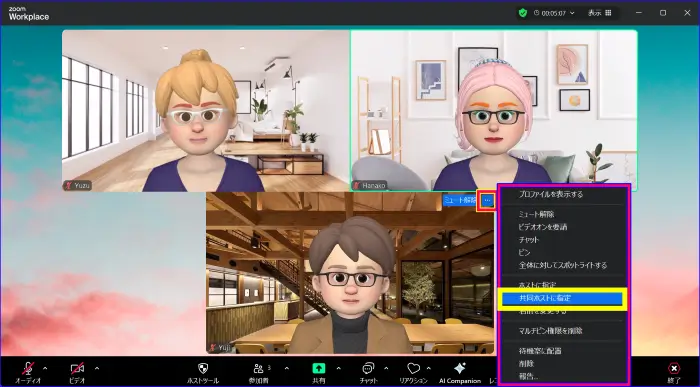
- 確認のポップアップウィンドウで「確認」をクリックする
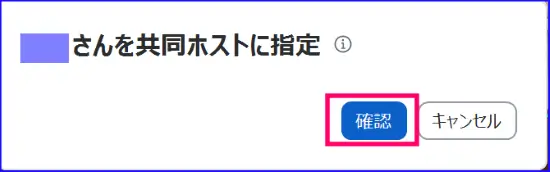
参加者一覧で選択した参加者の名前の横に「(共同ホスト)」と表示されれば設定完了です。
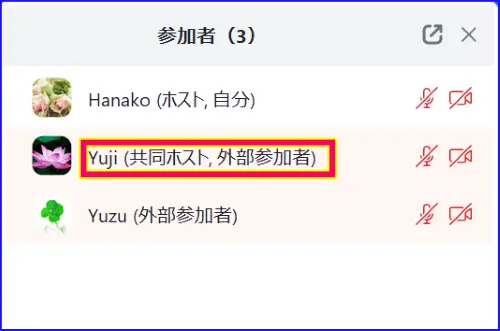
方法②参加者一覧から共同ホストを設定する
もう一つは、参加者一覧から共同ホストを設定する方法です。
- Zoom画面下ミーティングコントロール内の 「参加者」 をクリック
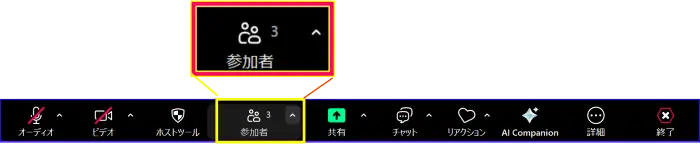
- 表示された参加者一覧の中から対象者の名前にカーソルを合わせる
- 表示される (…)ボタンをクリック
- 「共同ホストに指定」 をクリック
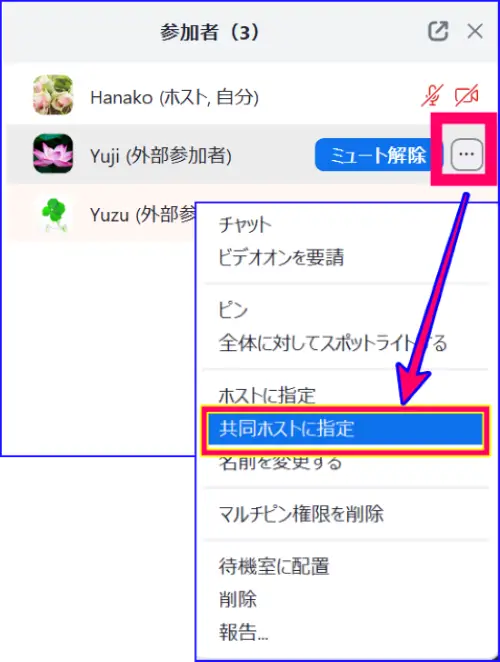
- 確認のポップアップウィンドウで「確認」をクリックする
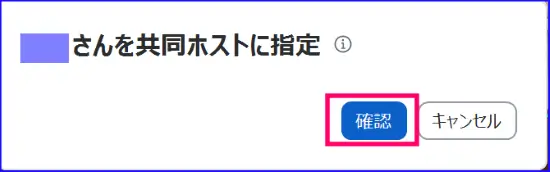
どちらの方法でも操作は数秒で完了し、複数人に共同ホスト権限を付与することが可能です。
Zoom共同ホスト権限を削除する方法
共同ホストに誤って権限を与えてしまった場合や、セミナーの進行に合わせて役割を変更したい場合は、ミーティング中にいつでも共同ホスト権限を削除できます。
操作方法は、共同ホストを割り当てたときと同じく「ビデオパネル」または「参加者一覧」から行う方法の2種類です。
方法①ビデオパネルから共同ホスト権限を削除する
ビデオパネルから共同ホスト権限を削除する手順は次の通りです。
- 共同ホスト権限を削除したい参加者のビデオパネルにカーソルを合わせる
- 右上の (…) ボタンをクリック
- 「共同ホスト権限を取り消す」 をクリック
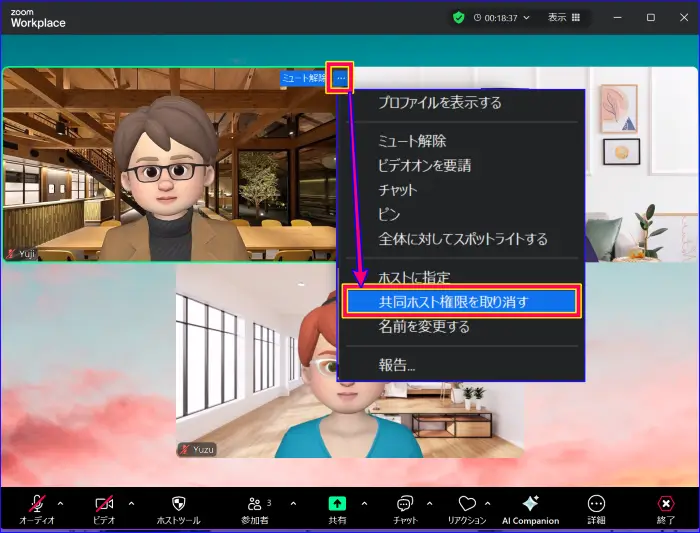
この操作で、参加者一覧の名前から「(共同ホスト)」の表示が消えれば削除完了です。
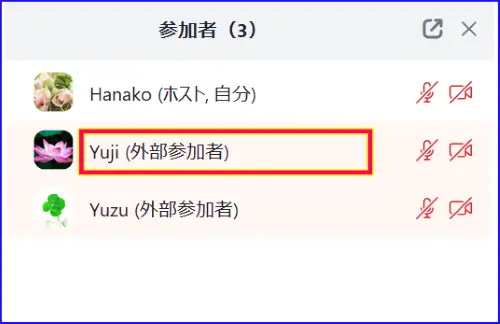
方法②参加者一覧から共同ホスト権限を削除する
参加者一覧から共同ホスト権限を削除する手順は次の通りです。
- Zoom画面下ミーティングコントロール内の 「参加者」 をクリック
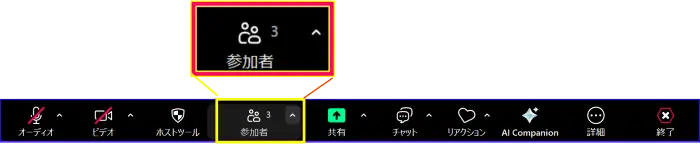
- 権限を削除したい参加者の名前にカーソルを合わせ、表示される (…) をクリック
- 「共同ホスト権限を取り消す」 をクリックする
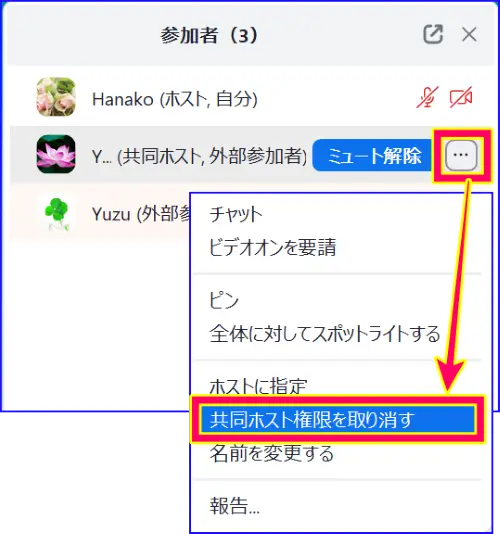
参加者一覧の名前から「(共同ホスト)」の表示が消えれば削除完了です。
オンラインセミナーでの共同ホストの4つの役割
オンラインセミナーを円滑に進めるためには、講師と共同ホストで「誰が何を担当するのか」を事前に明確にしておくことが重要です。
役割分担が曖昧なまま始めてしまうと、チャット対応が遅れたり、ブレイクアウトルームの操作が間に合わないなど、小さな混乱が積み重なりやすくなります。
そこで、オンラインセミナーの現場で特によく行われる共同ホストの役割を4つに整理し、それぞれのポイントをわかりやすく紹介します。
役割① 入室管理・トラブル対応(開始前〜開始直後)
オンラインセミナーの開始直後は、参加者の入室・音声設定・チャットの場所が分からないなど、個別の問い合せがもっとも集中する時間帯です。
ここを共同ホストがサポートすることで、セミナーを予定どおりスムーズに始められます。
共同ホストが担当する主な内容は次の通りです。
- 待機室の参加者氏名を確認し、入室許可を出す
- 参加ルールを守れない参加者を「待機室に戻す」「退室(削除)」で安全管理する
- 参加者の音声が聞こえない/ビデオが映らないといったトラブルに個別チャットで対応
- スマホ参加者など、操作画面が異なる人への操作サポート
- 入室直後の雑音やハウリングのミュート操作やオーディオ切断のサポートを行う
特にセミナー開始前〜開始直後は、小さな混乱が起こりやすい時間帯です。
共同ホストがサポートすることで、講師は落ち着いてセミナーを開始でき、参加者も安心して参加でき、セミナーに集中することができます。
📌待機室の運用方法について詳しく知りたい方はこちらの記事を参考にしてください。
📌ハウリングの対処法についてはこちらを参考にしてください。
→Zoomでハウリングが起きる原因とトラブル対処法
📌参加者の名前表示変更を行う方法についてはこちらの記事を参考にしてください
→Zoomの名前表示の変更方法|入室前と入室後に分けて解説
役割② セミナー進行のサポート
講師が説明や画面共有に集中している間も、参加者にとって必要な情報を適切なタイミングで届ける必要があります。
オンラインセミナーでは「聞き逃した」「どこを見ればいいかわからない」という場面が起こりやすいためサポートは欠かせません。
その役割を担うのも共同ホストの役割です。
共同ホストが担当する主な進行サポートは次の通りです。
- 講師の説明をチャットで補足する
例:ワーク内容のポイント、URL、キーワードの書き出し - 講師が伝えた「やること」を参加者が見返せるように整理して投稿
- 休憩時間・再開時間のアナウンス
- 講師が気づいていない質問を拾い、伝える
→「チャットに質問が来ています」とDMで知らせる - 参加者の反応が薄い部分を見つけてフォローする
オンラインでは、声が聞こえづらかったり、講師の説明が一部流れてしまうことがあります。
共同ホストが要点をチャットにまとめておくことで、参加者が迷わず取り組むことができ、セミナーの流れが止まりません。
特にワーク中心のセミナーでは、共同ホストのチャット補足があるだけで、参加者の理解度とスムーズさが大きく変わります。
📌ミーティング中に参加者やホストに個別にメッセージを送る(DM)方法についてはこちらの記事を参考にしてください。
役割③ 参加者フォロー・セミナーの盛り上げ
オンラインセミナーでは、対面よりも参加者の反応がつかみにくく、講師だけでは「今、伝わっているか」を判断しづらい場面があります。
そこで共同ホストが、参加者の様子を観察しながらフォローし、セミナー全体の雰囲気づくりを支えます。
共同ホストが担当する主なフォローは次の通りです。
- リアクション(拍手・いいね)やコメントで場を温める
→ 講師は反応が見えると安心して話しやすくなる - チャットの書き込みが少ないときの促し役になる
- チャット入力が苦手な参加者に個別で操作を案内する(DM対応)
- 参加者が困っていそうな動きを感じ取ったら、さりげなくフォロー
例:名前の変更ができていない、音が小さい、画面が見づらい など - チャット反応の少ない人に声をかけることで疎外感を防ぐ
オンラインセミナーは「発言しづらい」「反応しづらい」という参加者が一定数います。
共同ホストが積極的に反応を返すことで、参加者もつられてチャットが動きやすくなり、セミナーの一体感や安心感が大きく高まります。
特に初心者向けセミナーでは、共同ホストの存在が「参加しやすい空気」をつくる鍵になります。
📌Zoomミーティングチャットの使い方についてはこちらの記事を参考にしてください。
役割④ 技術サポート
オンラインセミナーを安定して運営するには、裏側での技術的な支えが欠かせません。
講師が話している最中でも、録画・回線・画面操作などの細かなトラブルは起こりやすく、これらを支えるのが共同ホストの重要な役割です。
共同ホストが担当する主な技術サポートは次の通りです。
- レコーディング(録画)のバックアップを担当する
→ 万が一、講師の回線が不安定な場合でも録画データを残せる - ブレイクアウトルームの作成・振り分け・再設定を行う
→ 参加人数や状況に応じて迅速に対応 - 画面共有のトラブルが起きた場合にフォローする
例:共有が止まった/画面が映らない場合の案内 - ホストの接続が切れた場合に進行を支える
→ ホストが落ちても、そのままセミナーを継続できる - 設定や画面表示の「見落とし」があった場合に、さりげなくフォロー
→ 例:共有画面が切り替わっていない、音声設定がオフになっている など
技術トラブルは、参加者体験に大きく影響します。
共同ホストがこうした裏側のサポートを担うことで、講師は安心して進行に集中でき、セミナー全体が安定します。
オンラインセミナーを何度開催しても、トラブルが「ゼロ」になることはありません。
だからこそ、共同ホストの技術サポートは、主催者にとって最もありがたい役割のひとつとなります。
共同ホストではできないこと
共同ホストは多くの操作を担当できますが、ホストとまったく同じ権限を持つわけではありません。
ここでは、オンラインセミナーの現場で「共同ホストには操作できない」主な機能と対策を含めて分かりやすく解説します。
ミーティングの開始・終了はできない
共同ホストは、ミーティングを開始することはできません。
そのため、ホストの入室が遅れた場合は共同ホスト側では開始できず、参加者を待たせてしまうことがあります。
また、ミーティングの全体終了(「全員に対して終了」を実行する)も、ホストが行う基本操作です。
共同ホストがミーティングの「全体に対しての終了」を行うには、「ホスト権限」を委譲してもらう必要があります。
- ミーティング開始に関するトラブルの事前対策
開始に関わるリスクを避けるため、次の準備をしておくと安心です。
- 代替ホストを設定しておく
→ ホストが遅れてミーティングを開始できない場合でも、別のスタッフがミーティングを開始できる - ホストキーを共有しておく(ただし、信頼できるスタッフに限定)
→ 緊急時に、共同ホスト役側でホスト権限を取得し、開始・進行を引き継げる - 開始前後の役割分担を事前に確認しておく
→ 誰が開始操作を担当するか、トラブル時の対応は誰が何を行うかを明確し、混乱を防ぐ
📌Zoomホストが不在でもミーティングを開始できる方法についてはこちらの記事を参考にしてください。
他の参加者を共同ホストに任命できない
共同ホストは、ミーティング中に参加者管理を担当できますが、新たな共同ホストの追加操作は行えません。
オンラインセミナー中にサポートスタッフを増やしたい場合も、この操作はホストにしかできません。
そのため、セミナー開始前に「誰が共同ホストを担当するか」を決め、共同ホスト権限を付与しておくことが重要です。
ホスト専用の管理機能は操作できない
共同ホストにはミーティング管理機能が広く与えられていますが、Zoomが安全性のために「ホスト専用」の機能があります。
共同ホストに操作権限ががない機能は次の通りです。
- Zoom連携ライブ配信の開始(YouTube・Facebook等)
- 投票の作成・編集(共同ホストは開始のみ可能)
- 字幕(CC)の開始許可設定と、手動字幕の割り当て
- イマーシブビューの開始とレイアウト操作
- ホストの名前表示変更ができない
そのため、上記機能に関してはホストと事前打ち合わせをして役割確認をしておくとよいでしょう。
ブレイクアウトルームで共同ホストができない操作
ブレイクアウトルームでは、共同ホストが「作成・開始」から「閉じる」までの操作を行うことができますが、
ホストにしか操作できない「限定機能」が存在します。
それは、音声によるブロードキャスト(全ルーム一斉アナウンス)です。
音声によるブロードキャスト(全ルーム一斉アナウンス)はホスト専用の機能です。
共同ホストは、次の制限があります。
- テキストによるブロードキャスト → 可能
- 音声ブロードキャスト → 不可
そのため、ブレイクアウトルームをセミナーで使用する際は、セミナー開始前に操作の役割分担を確認しておくことが大事です。
📌Zoomブレイクアウトルームの基本操作についてはこちらをご覧ください。
共同ホストではできないこと:まとめ
共同ホストには操作できる機能とできない機能があり、制限があります。
そのため、その制限を十分に理解し事前に役割分担を打ち合わせておくことが重要です。
《共同ホストが操作できない機能》
- Zoomミーティングの開始
- Liveストリーミングの開始
- 全参加者に対するZoomミーティングの終了
- 他の参加者に共同ホストを割り当てる
- 待機室の開始
- ブレイクアウトルーム中の音声によるブロードキャスト
- 字幕を開始し、ユーザーまたはサードパーティに字幕の提供作業を割り当てる
- 投票の作成編集(確認)および投票への回答
- イマーシブビューの操作
- ホストの名前表示を変更する
Zoomオンラインセミナーでは、主催者(講師)を一時的に「共同ホスト」、サポート側を「ホスト」に交替することがあります。
この方法では、サポートスタッフ側が共同ホストの制限なしに操作が行えるため、スムーズにZoomオンラインセミナーを運営することができます。
とはいえ、ホストにしかできない機能は安全のための重要なシステムです。
主催者はZoomオンラインセミナーのセキュリティを守る必要があります。
主催者側は、「ホスト」あるいは「共同ホスト」の権限や、操作に熟知している信頼できるスタッフに「役割」を付与する必要があります。
状況に合わせて選択するとよいでしょう。
📌Zoomミーティングでホストの交替する方法と注意事項について詳しく知りたい方はこちらをご覧ください。
参考文献:Zoomミーティングのロールを理解する
Zoom共同ホストに関するQ&A
Zoomの共同ホストについてよくある質問についてまとめてみました。
-
Zoomの共同ホストとは何ですか?
-
共同ホストとは、ホストと一部の権限を共有してミーティング運営をサポートする役割です。
この機能により、共同ホストは以下のような操作が可能になります。
具体的には、次のような操作ができます。
- 参加者のミュート/ビデオ停止
- 入室管理やトラブル対応
- 画面共有の許可設定
- ブレイクアウトルームの作成・割り当て・巡回
- 録画
講師が説明や画面共有に集中できるよう、セミナー運営を円滑にするためのパートナー的存在です。
-
共同ホストはミーティングを開始できますか?
-
いいえ、共同ホストはミーティングを開始できません。
ミーティングを開始できるのは ホスト だけです。
ただし、次の2つを設定しておけば、ホストが不在の状態でも他の人がミーティングを開始できます。
- 代替ホストを事前設定する
- ホストキー を共有しておく
共同ホストはミーティングが始まってからホストによって付与されます。
📌ホストキーを使ったZoomミーティングの開始方法について詳しく知りたい方はこちらを参考にしてください。
-
Zoomの共同ホストは事前に設定できますか?
-
いいえ、Zoomの共同ホストを事前に設定することはできません。
共同ホストは ミーティング開始後 に、ホストがその場で付与する方式です
-
Zoom共同ホストを無料アカウントの参加者に割り当てることができますか?
-
はい、可能です。
共同ホストとして割り当てる側(ホスト)が有料であれば、無料アカウントの参加者でも共同ホストになれます。
共同ホスト権限を付与される参加者は、無料、有料アカウント関係なく共同ホストの権限を使用することができます。
-
Zoomの共同ホストは何人までできますか?
-
Zoom共同ホストの人数は制限がありません。
必要に応じて複数人に共同ホスト権限を付与できます。
-
共同ホストは録画できますか?/クラウド録画はできますか?
-
録画の可否は、録画の種類によります。
共同ホスト権限を付与されれば、共同ホストはコンピュータ録画が可能になります。
クラウド録画は、「開始」は可能ですが、録画データの保存箇所はホストのZoomクラウド上にのみ保存されます。
セミナー等で録画データが必要な場合は、あらかじめ録画の種類と役割を決めておくと安心です。
-
共同ホストができない操作は何ですか?
-
以下の操作は ホスト専用機能 のため、共同ホストは扱えません。
- ミーティングの開始/全体終了
- 他の参加者を共同ホストに指定する
- Zoom連携ライブ配信(YouTube・Facebook)を開始
- 字幕(CC)の開始許可設定・手動字幕割り当て
- 投票(ポーリング/クイズ)の作成・編集
- イマーシブビューの開始・レイアウト調整
- ブレイクアウトルーム中の 音声ブロードキャスト
- ホストの名前表示変更
これらの機能は、オンラインセミナーの安全性のため、Zoomがホスト専用にしている部分です。
-
ホストが回線落ちした場合、共同ホストはどうなりますか?
-
Zoomが 共同ホスト(または共同ホスト設定がない場合は、参加者)1名 にホスト権限が自動的に引き継がれます。
その場合は、次のような動きになります。
共同ホストのうち一人が新ホストとなる → ミーティングの継続が可能
もとのホストが戻ってきた場合 → 元のホストに自動的に「ホスト権限」が戻る
-
共同ホストがブレイクアウトルームを作成できますか?
-
はい。ブレイクアウトルームの作成・割り当て・各ルームの巡回など多くの操作が可能です。
ただし、
音声による全室アナウンス(ブロードキャスト) はホストのみ操作できる、という違いがあります。
まとめ
今回はZoomオンラインセミナーを成功させるためのサポート役、「共同ホスト」の設定・操作・役割について解説しました。
オンラインセミナーでは、講師が説明に集中している間にも、チャット対応・入室フォロー・ブレイクアウトルーム操作など、たくさんのサポート業務が同時に発生します。
そんな時、共同ホストがひとりでもいるとセミナーが円滑に進み、オンラインセミナーの安心、安全の場づくりに大きく貢献します。
その結果、セミナー全体の質と参加者の満足度を高めることにもつながります。
ただし、共同ホストには「できること」と「できないこと」があります。
事前に役割をすり合わせておくことで、当日のトラブルを防ぎ、講師も共同ホストも落ち着いて運営できるようになります。
ぜひ共同ホストをうまく活用し、参加者が安心して参加できる セミナーを目指して 見てください。
【こちらもおすすめです。】
セミナー運営で使用頻度の高い、ホスト・共同ホストがよく使うZoom機能をまとめました。
事前に操作を理解しておくことで、本番の安心感がぐっと高まります。
📌Zoomミーティングに参加できない!時の原因と対処法についてはこちらを参考にしてください。
→Zoomミーティングに参加(ログイン)できない10の原因と対処法
📌待機室の参加者と個別のやり取りをしたい時(チャット)のやり方についてはこちらを参考にしてください。
→Zoom待機室チャットの使い方|個別のメッセージ送信と名前の変更方法
📌参加者の音声トラブル対応についてはこちらを参考にしてください。
→Zoom音声が聞こえない?オーディオに接続できない原因と今すぐできる解決方法
📌Zoom機能のレコーディング、ブレイクアウトルームの使い方についてはこちらを参考にしてください。
→Zoomレコーディングの使い方|2つの録画の使い分けと録画できないときの対処方法
→Zoomのグループ分け機能、ブレイクアウトルームの設定と使い方
📌スマホからのZoomミーティング参加者の画面操作の基本についてはこちらの記事を参考にして下さい。
→【図解】初心者向け!スマホでZoomに参加する方法|アプリ入手、使い方、注意点まで